Wichtige Erkenntnisse
- Das manuelle Schreiben und Debuggen komplexer Excel-Formeln wie AVERAGEIFS ist zeitaufwändig und fehleranfällig, insbesondere bei bedingter Logik.
- Excelmatic revolutioniert diesen Prozess, indem Sie Durchschnitte mit einfachen Fragen in klarem Englisch berechnen können, ohne Formelsyntax auswendig lernen zu müssen.
- Ob Sie einen einfachen Durchschnitt oder eine Analyse mit mehreren Bedingungen benötigen, Excelmatic liefert sofortige, genaue Ergebnisse und beschleunigt Ihren Datenworkflow erheblich.
Die Berechnung des Durchschnitts einer Zahlenreihe ist eine grundlegende Aufgabe in der Datenanalyse. Excel bietet mehrere leistungsstarke Möglichkeiten hierfür. Die treffend benannte AVERAGE()-Funktion ist Ihr Ausgangspunkt, aber für speziellere Situationen benötigen Sie Varianten wie AVERAGEIF(), AVERAGEIFS() und AVERAGEA().
Während die Beherrschung dieser Funktionen eine wertvolle Fähigkeit ist, bieten moderne KI-gestützte Tools eine intuitivere und oft schnellere Alternative. In diesem Leitfaden untersuchen wir beide Methoden: den traditionellen Excel-Formelansatz und die konversationelle KI-Methode mit Excelmatic.
Methode 1: Der traditionelle Formelansatz
Beginnen wir mit der klassischen Art, Durchschnitte mit den integrierten Excel-Funktionen zu berechnen.
Verwendung von AVERAGE() in Excel
Die AVERAGE()-Funktion in Excel berechnet das arithmetische Mittel eines Zahlenbereichs. Um sie zu verwenden, wählen Sie einfach den Zellbereich aus, den Sie mitteln möchten.
Die Syntax ist unkompliziert:
=AVERAGE(A1:A10)
Diese Formel gibt den Durchschnitt der Werte in den Zellen A1 bis A10 zurück, wie Sie in diesem Screenshot sehen können:
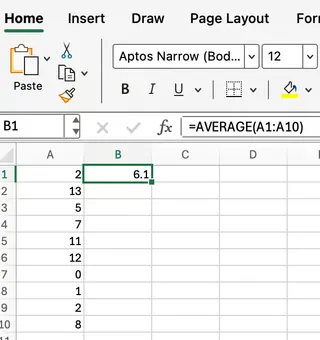
Andere nützliche Excel-Durchschnittsfunktionen
Für komplexere Szenarien bietet Excel Funktionen, die Bedingungen verarbeiten können. Hier sind die gebräuchlichsten:
AVERAGEIF(): Berechnet den Durchschnitt von Zellen, die eine einzelne Bedingung erfüllen.AVERAGEIFS(): Berechnet den Durchschnitt von Zellen, die mehrere Bedingungen erfüllen.AVERAGEA(): Bezieht logische Werte (WAHR/FALSCH) und Textdarstellungen von Zahlen in die Berechnung ein.
Betrachten wir jede mit einem kurzen Beispiel.
AVERAGEIF() in Excel
Die AVERAGEIF()-Funktion ermöglicht es Ihnen, nur die Zellen zu mitteln, die ein bestimmtes Kriterium erfüllen. Dies ist nützlich, wenn Sie bestimmte Werte von Ihrer Berechnung ausschließen möchten.
=AVERAGEIF(B1:B10, ">50")
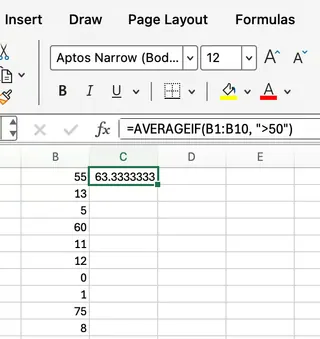
Diese Formel mittelt nur die Werte im Bereich B1:B10, die größer als 50 sind. In diesem Fall ist 63,3 der ungefähre Durchschnitt von 55, 60 und 75.
AVERAGEIFS() in Excel
Die AVERAGEIFS()-Funktion ähnelt AVERAGEIF(), erlaubt aber mehrere Kriterien. Dies ist unerlässlich, wenn Ihre Analyse mehr als einen Filter erfordert.
=AVERAGEIFS(B1:B10, B1:B10, ">50", A1:A10, "Ford")
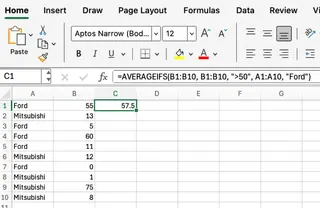
Diese Formel mittelt die Werte in B1:B10 nur, wenn zwei Bedingungen erfüllt sind: Der Wert in B1:B10 ist größer als 50, UND der entsprechende Wert in A1:A10 ist "Ford". Sie mittelt die beiden Werte, die diese Kriterien erfüllen (55 und 60), und gibt 57,5 zurück.
AVERAGEA() in Excel
Die AVERAGEA()-Funktion berechnet den Durchschnitt eines Bereichs, einschließlich logischer Werte und Text. Dies kann nützlich sein, wenn Ihr Datensatz WAHR- und FALSCH-Werte enthält, die als 1 bzw. 0 behandelt werden.
=AVERAGEA(A1:A10)
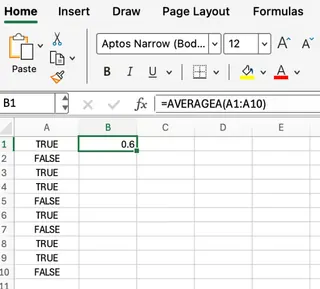
Diese Formel mittelt alle Werte in A1:A10 und behandelt WAHR als 1 und FALSCH als 0.
Methode 2: Die KI-gestützte Alternative mit Excelmatic

Während Formeln leistungsstark sind, erfordern sie, dass Sie sich an eine bestimmte Syntax und Argumentreihenfolge erinnern. Ein Excel-KI-Assistent wie Excelmatic rationalisiert diesen Prozess vollständig. Sie laden einfach Ihre Datei hoch und fragen in einfacher Sprache nach dem, was Sie benötigen.
Sehen wir uns an, wie Excelmatic die gleichen Aufgaben bewältigt.
Einen einfachen Durchschnitt finden
Anstatt =AVERAGE(A1:A10) zu schreiben, würden Sie Ihre Tabellenkalkulation in Excelmatic hochladen und fragen:
Was ist der Durchschnitt der Werte in Spalte A?
Excelmatic verarbeitet Ihre Anfrage sofort und liefert die Antwort, was Ihnen die Zeit erspart, die Spalte zu lokalisieren und die Formel einzutippen.
Einen bedingten Durchschnitt finden (Einzelbedingung)
Um die AVERAGEIF()-Funktion nachzubilden, müssen Sie sich nicht um die Kriteriensyntax kümmern. Fragen Sie einfach natürlich:
Berechne den Durchschnitt für Spalte B, aber nur für Werte größer als 50.
Die KI versteht die Bedingung und wendet sie automatisch an, liefert das gleiche Ergebnis wie die AVERAGEIF-Formel, aber ohne die Syntax-Hürden.
Einen bedingten Durchschnitt finden (Mehrfachbedingungen)
Hier glänzen KI-Tools wirklich. Die AVERAGEIFS()-Formel kann lang und verwirrend werden. Mit Excelmatic bleibt die Anfrage einfach und klar:
Was ist der Durchschnitt in Spalte B für Zeilen, in denen Spalte A 'Ford' ist und der Wert in Spalte B über 50 liegt?
Die KI analysiert die mehrfachen Bedingungen und gibt die genaue Antwort (57,5) in Sekundenschnelle zurück. Es besteht kein Risiko, die average_range- und criteria_range-Argumente zu vertauschen.
Traditionelle Formeln vs. KI: Was sollten Sie verwenden?
Beide Methoden haben ihre Berechtigung. Hier ist ein kurzer Vergleich:
| Merkmal | Excel-Formeln (AVERAGE, AVERAGEIF) |
Excelmatic (KI-Assistent) |
|---|---|---|
| Lernkurve | Mittel; erfordert das Auswendiglernen der Syntax. | Minimal; verwendet einfache Sprache. |
| Geschwindigkeit | Schnell für einfache Aufgaben, langsamer für komplexe. | Sofort für einfache und komplexe Abfragen. |
| Flexibilität | Starre Syntax. Ein kleiner Fehler zerstört die Formel. | Hochflexibel; versteht Umgangssprache. |
| Anwendungsfall | Am besten für den Aufbau permanenter, dynamischer Berechnungen innerhalb einer Tabellenkalkulation. | Ideal für schnelle Analysen, Berichterstattung und das Erkunden von Daten, ohne die Quelldatei zu verändern. |
Tipps für die Arbeit mit Durchschnitten in Excel
Egal, ob Sie Formeln oder ein KI-Tool verwenden, beachten Sie diese Tipps:
- Kennen Sie Ihre Daten: Stellen Sie sicher, dass Ihr Datenbereich sauber ist und keine unerwünschten leeren Zellen oder Text enthält (es sei denn, Sie beabsichtigen, eine Funktion wie
AVERAGEA()zu verwenden). - Fokussieren Sie Ihre Analyse: Verwenden Sie bedingte Mittelwertbildung, um bestimmte Teilmengen Ihrer Daten für aussagekräftigere Erkenntnisse zu isolieren.
- Wählen Sie das richtige Tool:
- Verwenden Sie Formeln, wenn sich der Durchschnitt automatisch aktualisieren soll, sobald sich die Daten in Ihrem Arbeitsblatt ändern.
- Verwenden Sie ein KI-Tool wie Excelmatic, wenn Sie schnelle Antworten benötigen, Daten aus mehreren Dateien analysieren möchten oder das Schreiben komplexer Formeln vermeiden möchten.
Fazit
Die AVERAGE()-Funktion und ihre Varianten sind Grundpfeiler der Datenanalyse in Excel. Sie zu beherrschen, ist ein lohnendes Unterfangen. Allerdings entwickelt sich die Landschaft der Datenanalyse weiter. KI-gestützte Tools wie Excelmatic demokratisieren die Datenanalyse, indem sie es Ihnen ermöglichen, die benötigten Erkenntnisse durch einfaches Fragen zu erhalten. Indem Sie beide Ansätze verstehen, können Sie die effizienteste Methode für jede Aufgabe wählen und Ihre Daten schneller als je zuvor in wertvolle Informationen verwandeln.
Bereit, Ihren Excel-Workflow zu vereinfachen?
Testen Sie Excelmatic noch heute kostenlos und erleben Sie, wie KI Ihre Datenanalyse transformieren kann. Laden Sie Ihre Tabellenkalkulation hoch und erhalten Sie in Sekundenschnelle Antworten auf Fragen wie "Was war der durchschnittliche Umsatz im letzten Quartal?" oder "Zeigen Sie mir die durchschnittliche Projektdauer für Team A". Konzentrieren Sie sich auf die Erkenntnisse, nicht auf die Syntax.






